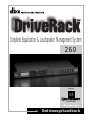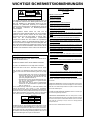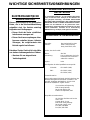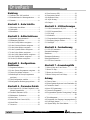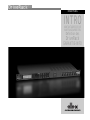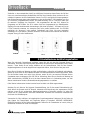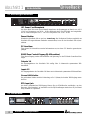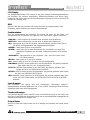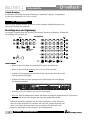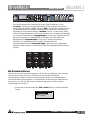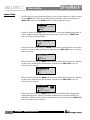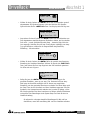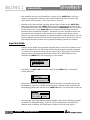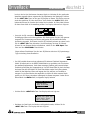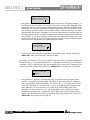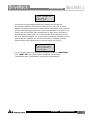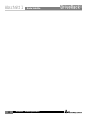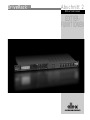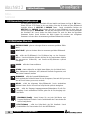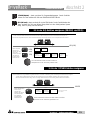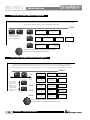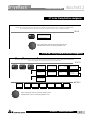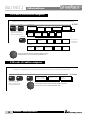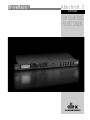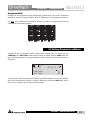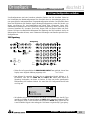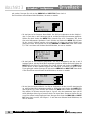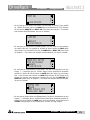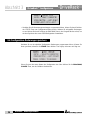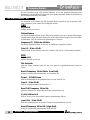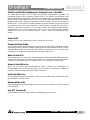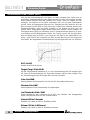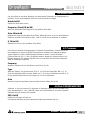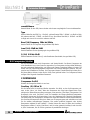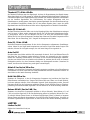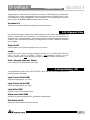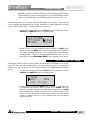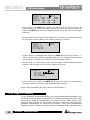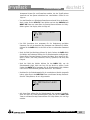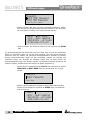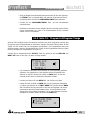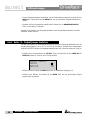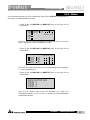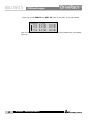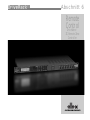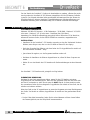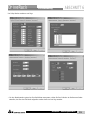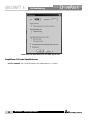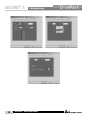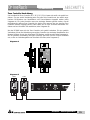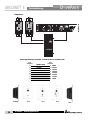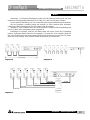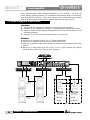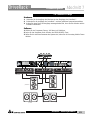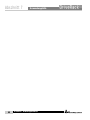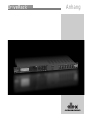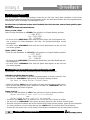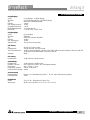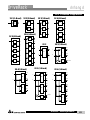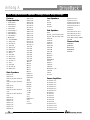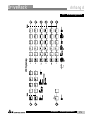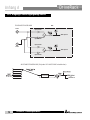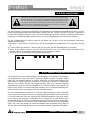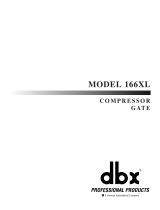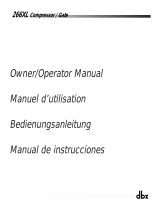dbx DriveRack 260 Bedienungsanleitung
- Kategorie
- Audio-Equalizer
- Typ
- Bedienungsanleitung
Dieses Handbuch eignet sich auch für

Bedienungshandbuch
Complete Equalization & Loudspeaker Management System
260
®
Featuring
Custom Tunings

WARNUNGEN ZU IHREM SCHUTZ
BITTE LESEN:
BEWAHREN SIE DIE ANLEITUNGEN GUT AUF
BEACHTEN SIE ALLE WARNUNGEN
BEFOLGEN SIE ALLE ANWEISUNGEN
BENUTZEN SIE DAS GERÄT NICHT IN DER NÄHE VON WASSER
VERWENDEN SIE ZUR REINIGUNG NUR EIN TROCKENES TUCH.
BLOCKIEREN SIE NICHT DIE BELÜFTUNGSÖFFNUNGEN. GEHEN SIE BEI DER INSTALLATION NACH
DEN ANWEISUNGEN DES HERSTELLERS VOR.
INSTALLIEREN SIE DAS GERÄT NICHT IN DER NÄHE VON WÄRMEQUELLEN, WIE HEIZKÖRPERN,
WÄRMEKLAPPEN, ÖFEN ODER ANDEREN GERÄTEN (INKLUSIVE VERSTÄRKER), DIE WÄRME
ERZEUGEN.
BENUTZEN SIE NUR VOM HERSTELLER EMPFOHLENE BEFESTIGUNGEN UND ZUBEHÖRTEILE.
ZIEHEN SIE BEI GEWITTERN ODER BEI LÄNGEREM NICHTGEBRAUCH DEN NETZSTECKER DES
GERÄTS AUS DER STECKDOSE.
Setzen Sie die Sicherheitsfunktion des polarisierten oder geerdeten Steckers nicht außer Kraft. Ein
polarisierter Stecker hat zwei flache, unterschiedlich breite Pole. Ein geerdeter Stecker hat zwei
flache Pole und einen dritten Erdungsstift. Der breitere Pol oder der dritte Stift dient Ihrer
Sicherheit. Wenn der vorhandene Stecker nicht in Ihre Steckdose passt, lassen Sie die veraltete
Steckdose von einem Elektriker ersetzen.
Schützen Sie das Netzkabel dahingehend, dass niemand darüber laufen und es nicht geknickt
werden kann. Achten Sie hierbei besonders auf Netzstecker, Mehrfachsteckdosen und den
Kabelanschluss am Gerät.
Benutzen Sie das Gerät nur mit dem vom Hersteller empfohlenen oder mit dem Gerät verkauften
Wagen, Stativ oder Tisch. Gehen Sie beim Bewegen einer Wagen/Geräte-Kombination vorsichtig
vor, um Verletzungen durch Umkippen zu vermeiden.
Überlassen Sie die Wartung qualifiziertem Fachpersonal. Eine Wartung ist notwendig, wenn das
Gerät auf irgendeine Weise, beispielsweise am Kabel oder Netzstecker, beschädigt wurde oder
wenn Flüssigkeiten oder Objekte in das Gerät gelangt sind, es Regen oder Feuchtigkeit ausgesetzt
war, nicht mehr wie gewohnt betrieben werden kann oder fallen gelassen wurde.
POWER ON / OFF-SCHALTER: Der Netzschalter dieses Geräts unterbricht NICHT die Verbindung
zum Stromnetz.
NETZANSCHLUSS UNTERBRECHEN: Der Anschluss muss jederzeit bedienbar bleiben. Bei der Rack-
Montage oder einer Installation, bei der der Anschluss nicht zugänglich ist, sollten Sie einen Allpol-
Netzschalter mit einer Kontakttrennung von mindestens 3 mm in jedem Pol in die elektrische Anlage
des Racks oder Gebäudes integrieren.
FÜR GERÄTE MIT EXTERN ZUGÄNGLICHEM SICHERUNGSFACH: Ersetzen Sie die Sicherung nur
durch eine Sicherung gleichen Typs und Nennwerts.
UNTERSCHIEDLICHE EINGANGSSPANNUNGEN: Dieses Gerät benötigt vielleicht ein anderes
Netzkabel, einen anderen Netzstecker oder beides, je nach verfügbarer Stromquelle. Schließen Sie
das Gerät nur an die Stromquelle an, die auf der Rückseite des Geräts vermerkt ist. Um die Gefahr
eines Brandes oder Stromschlags zu verringern, sollten Sie die Wartung qualifiziertem
Fachpersonal überlassen.
Dieses Gerät ist nur für den Einbau und Einsatz im Rack bestimmt.
SICHERHEITSVORKEHRUNGEN
KUNDENHINWEIS, FALLS IHR GERÄT MIT EINEM NETZ-
KABEL AUSGERÜSTET IST.
WARNUNG:DIESES GERÄT MUSS GEERDET WERDEN.
Die Adern des Netzkabels sind wie folgt farblich markiert:
GRÜN und GELB - Erde BLAU - Mittelleiter BRAUN - Phase
Falls die Adern des Netzkabels dieses Geräts farblich anders
markiert sind als die Pole des Netzsteckers,gehen Sie wie folgt
vor:
• Die grüne/gelbe Ader muss an den Pol des Steckers
angeschlossen werden, der mit dem Buchstaben E
oder dem Erdungssymbol gekennzeichnet ist oder
grün bzw. grün/gelb markiert ist.
• Die blaue Ader muss an den Pol angeschlossen wer-
den, der mit dem Buchstaben N gekennzeichnet
bzw. schwarz markiert ist.
• Die braune Ader muss an den Pol angeschlossen
werden, der mit dem Buchstaben L gekennzeichnet
bzw. rot markiert ist.
Dieses Gerät benötigt vielleicht ein anderes Netzkabel, einen
anderen Netzstecker oder beides, je nach verfügbarer
Stromquelle.Wenn der Netzstecker ausgetauscht werden muss,
überlassen Sie die Wartung qualifiziertem Fachpersonal,das sich
auf die Farbcode-Tabelle unten beziehen sollte. Die grün-gelbe
Ader sollte direkt am Gerätegehäuse angeschlossen werden.
WARNUNG:Wenn der Erdungspol außer Kraft gesetzt wurde,
können bestimmte Fehlerbedingungen im Gerät oder im Sys-
tem,an das es angeschlossen ist,dazu führen,dass zwischen Ge-
häuse und Erdung die volle Netzspannung fließt.Wenn Sie dann
das Gehäuse und die Erdung gleichzeitig anfassen, kann dies zu
schweren Verletzungen oder sogar zum Tod führen.
LIVE
E
NEUTRAL
ERDE MASSE
LEITER
L
N
BRAUN
BLAU
GRÜN/GELB
SCHWARZ
Normal Altern.
ADERFARBE
WEISS
GRÜN
Die obigen international anerkannten Symbole sollen Sie
vor möglichen Gefahren durch Elektrogeräte warnen.Der
Blitz mit Pfeilspitze im gleichseitigen Dreieck soll den
Anwender vor gefährlicher Spannung im Geräteinnern
warnen. Das Ausrufezeichen im gleichseitigen Dreieck soll
den Anwender auffordern, im Bedienungshandbuch
nachzuschlagen.
Diese Symbole weisen darauf hin, dass sich im
Geräteinnern keine Bauteile befinden, die vom Anwender
gewartet werden können. Öffnen Sie das Gerät nicht.
Versuchen Sie nicht, das Gerät selbst zu warten. Über-
lassen Sie alle Wartungsarbeiten qualifiziertem
Fachpersonal. Sollten Sie das Chassis aus irgendeinem
Grund öffnen, erlischt die Herstellergarantie. Setzen Sie
das Gerät niemals Feuchtigkeit aus.Wenn Flüssigkeit über
dem Gerät verschüttet wird,schalten Sie es sofort aus und
lassen Sie es von Ihrem Fachhändler warten.Ziehen Sie bei
Gewittern den Netzstecker des Geräts aus der Steckdose.
CAUTION
ATTENTION:
RISQUE DE CHOC ELECTRIQUE - NE PAS OUVRIR
WARNING:
TO REDUCE THE RISK OF FIRE OR ELECTRIC
SHOCK DO NOT EXPOSE THIS EQUIPMENT TO RAIN OR MOISTURE
RISK OF ELECTRIC SHOCK
DO NOT OPEN
WICHTIGE SICHERHEITSVORKEHRUNGEN

WARNUNG: BRITISCHE
NETZSTECKER
Ein verschweißter Netzstecker, der vom Netzkabel abgeschnitten
wurde, ist nicht mehr sicher. Entsorgen Sie den Netzstecker bei
einer geeigneten Einrichtung. SIE DÜRFEN UNTER KEINEN
UMSTÄNDEN EINEN BESCHÄDIGTEN ODER ABGESCHNITTENEN
NETZSTECKER IN EINE 13 AMPÈRE NETZSTECKDOSE STECKEN.
Benutzen Sie den Netzstecker nur bei geschlossener Sicher-
ungsabdeckung. Ersatz-Sicherungsdeckel erhalten Sie bei Ihrem
örtlichen Einzelhändler. Verwenden Sie als Ersatzsicherung
UNBEDINGT den Typ 13 Ampère, ASTA zugelassen für BS1362
.
WICHTIGE SICHERHEITSVORKEHRUNGEN
ELEKTROMAGNETISCHE
KOMPATIBILITÄT
Dieses Gerät entspricht den technischen
Daten, die in der Konformitätserklärung
aufgeführt sind. Der Betrieb unterliegt
folgenden zwei Bedingungen:
• Dieses Gerät darf keine schädlichen
Interferenzen erzeugen und
• Dieses Gerät muss empfangene Inter-
ferenzen verkraften können, inklusive
Störungen, die möglicherweise den
Betrieb negativ beeinflussen.
Betreiben Sie das Gerät nicht in der Nähe
von starken elektromagnetischen Feldern.
• Benutzen Sie nur abgeschirmte
Verbindungskabel
.
KONFORMITÄTSERKLÄRUNG
Hersteller: dbx Professional Products
Adresse: 8760 S.Sandy Parkway
Sandy,Utah 84070, USA
erklärt, dass das Produkt:
Name: dbx 260
Anmerkung:
Der Produktname wird mög-
licherweise durch die Buch-
staben EU erweitert.
Option: keine
den folgenden Produkt-Spezifikationen entspricht
:
Sicherheit: IEC 60065 (1998)
EMC: EN 55013 (1990)
EN 55020 (1991)
Zusatzinformation:
Das Produkt entspricht hiermit den Erfordernissen der
Niederspannungsstrom-Richtlinien 72/23/EWG und
den EMC Richtlinien 89/336/EWG,die durch die
Richtlinien 93/68/EWG ergänzt wurden
.
Vice-President of Engineering
8760 S.Sandy Parkway
Sandy,Utah 84070, USA
Datum:19.September, 2002
Europäische Kontaktadresse:
Ihr örtliches dbx Sales und Service
Office oder
Harman Music Group
8760 South Sandy Parkway
Sandy,Utah 84070 USA
Fon:(801) 566-8800
Fax:(801) 568-7583

Inhalt
DriveRack
™
Einleitung
0.1 Definition des 260 DriveRack ........................ii
0.2 Kontaktadresse bei Wartungsarbeiten............iii
0.3 Garantie............................................................iv
Abschnitt 1 - Erste Schritte
1.1 Rückseitige Anschlüsse ....................................2
1.2 Vorderseite........................................................2
1.3 Schnellstart........................................................4
Abschnitt 2 - Editierfunktionen
2.1 Elementare Navigationsmodi.........................14
2.2 Effekttasten-Übersicht.....................................14
2.3 In der Pre-EQ-Sektion navigieren .................15
2.4 In der Crossover-Sektion navigieren.............15
2.5 In der Other-Sektion navigieren....................16
2.6 In der Dynamik-Sektion navigieren..............16
2.7 In der Delay-Sektion navigieren ...................17
2.8 In der Utility/Meters-Sektion navigieren.......17
2.9 In der Wizard-Sektion navigieren .................18
2.10 In der I/O-Sektion navigieren .....................18
Abschnitt 3 - Konfigurations-
Funktionen
3.1 Programm-Definition......................................20
3.2 In den Factory-Programmen navigieren.......20
3.3 Factory-Programme editieren ........................21
3.4 Änderungen an Factory-Programmen
speichern.........................................................22
3.5 User-Konfiguration erstellen..........................23
3.6 Konfigurations-Änderungen speichern .........26
Abschnitt 4 - Parameter-Details
4.1 Pre-Crossover EQ (31-Band Graphisch) oder
(9-Band Parametrisch) ....................................28
4.2 Feedback Eliminator (AFS)............................29
4.3 Subharmonic Synthesizer...............................30
4.4 Noise Gate ......................................................31
4.5 Automatic Gain Control (AGC) .....................32
4.6 Notch-Filter .....................................................33
4.7 Crossover ........................................................33
4.8 Post-Crossover PEQ........................................33
4.9 Compressor/Limiter........................................34
4.10 Alignment Delay...........................................37
4.11 Input Routing................................................37
4.12 Output...........................................................38
Abschnitt 5 - Utilities/Anzeigen
5.1.1 LCD Kontrast/Auto EQ Plot........................40
5.1.2 PUP Programm/Mute ..................................40
5.1.3 ZC Setup ......................................................41
5.1.4 Sicherheit......................................................42
5.1.5 Programmliste/Programmänderung............45
5.1.6 Ausgangs-Jumper Schalter ..........................46
5.2.1 Anzeigen ......................................................47
Abschnitt 6 - Fernbedienung
6.1.1 PC GUI Installation......................................50
Systemanforderungen...........................................50
Installieren.............................................................50
Elementare Bedienung.........................................50
Kabel-Spezifikationen...........................................52
6.2.1 ZC-Zone Controller .....................................53
Abschnitt 7 - Anwendungshilfe
7.1 Mono 4-Way mit 2 Aux-Zonen......................58
7.2 Stereo Tri-Amp ...............................................59
7.3 Stereo mit 4 Aux-Zonen.................................60
7.4 Stereo Bi-Amp mit Dual Delays ....................61
Anhang
A.1 Factory Reset..................................................64
A.2 Kurzwegtasten-Optionen beim Einschalten.64
A.3 Technische Daten ..........................................65
A.4 Auto EQ Optimierung ...................................66
A.5 Crossover-Diagramme....................................67
A.6 Programmliste/Speaker Tunings/Amp Tunings
........................................................................68
A.7 Blockdiagramm..............................................69
A.8 Diagramme der Eingangs-/Ausgangssektion70
A.9 Gain-Pegel-Jumper.........................................71
A.10 System-Setup und Gain-Struktur.................71
®
DriveRack™ Bedienungshandbuch
Inhalt

INTRO
KONTAKTADRESSE BEI
WARTUNGSARBEITEN
Definition des
DriveRack
GARANTIE-INFO
®
EINLEITUNG
DriveRack
™

Einleitung
®
DriveRack™ Bedienungshandbuch
ii
DriveRack
™
Herzlichen Glückwunsch zum Erwerb des dbx
®
DriveRack™ 260, dem kompletten EQ- &
Lautsprecher-Managementsystem! Seit über 30 Jahren spielt dbx bei Dynamikprozessoren eine
führende Rolle. Mit der Einführung des DriveRack 260 hat dbx Professional Products den
Standard neu definiert, an dem alle anderen Lautsprechermanagementsysteme gemessen wer-
den.
Das DriveRack 260 setzt die Tradition der DriveRack
™
Familie fort. Das DriveRack 260 wurde
mit der Absicht und Vision konzipiert, eine hochmoderne Signalbearbeitung mit einfacher und
intuitiver Benutzerschnittstelle bereitzustellen. Unter www.driverack.com oder www.dbx-
pro.com finden Sie weitere Informationen.
Dieses Handbuch soll Ihnen als Leitfaden dienen und Ihnen helfen, die gesamte Funktionalität
des leistungsstarken DriveRack 260 zu verstehen. Indem Sie die verschiedenen Komponenten
kombinieren, eröffnen sich unbegrenzte Konfigurationsmöglichkeiten. Nachdem Sie sich mit
dem Gerät vertraut gemacht haben, sollten Sie experimentieren und die effektivste und effizien-
teste Art des Systembetriebs herausfinden, indem Sie das mächtige Bearbeitungspotential des
DriveRack 260 nutzen.
Das dbx DriveRack stellt die effektivste Möglichkeit zur Verwaltung aller Aspekte einer Post
Mischer-Bearbeitung und -Signalführung dar. Das 260 DriveRack PA wird zum einzigen Gerät,
das Sie zwischen Mischer und Endstufen benötigen. Es folgen einige Features des 260
DriveRack™.
260 DriveRack
™
Features:
• Advanced Feedback Suppression™
• 2.7 Sekunden Alignment und Zone Delay
• RS-232 PC GUI Steuerung
• klassische dbx
®
Compression und Limiting
• graphische und parametrische EQs
• separate Eingangs- und Ausgangsbearbeitung
• Auto-EQ-Funktion
• vollständige Bandpass-, Crossover- und Routing-Konfigurationen
• Auto Gain-Steuerung
• Pink Noise Generator und Vollzeit-RTA
• Setup Wizard mit JBL
®
und Crown
®
Komponenten
• Security Lockout
• Steuerungseingänge auf wand-montierbarem Bedienfeld
0.1 Definition des 260 DriveRack Systems
EINLEITUNG

®
Einleitung
DriveRack
™
DriveRack™ Bedienungshandbuch
Zusätzlich zu dem erstaunlichen Menü an verfügbaren Prozessoren bietet Ihnen das 260 den
Luxus von wand-montierbaren Bedienfeldern der dbx Zone-Controller Serie, mit denen Sie ver-
schiedene Parameter des 260 fernbedienen können. Der ZC-1 ermöglicht die fernprogrammier-
bare Volume-Steuerung jeder Audio-Installation, in der das DriveRack™ 260 eingesetzt wird. Der
ZC-2 bietet die programmierbare Volume- und Mute-Steuerung. Der ZC-1 und ZC-2 lassen sich
für maximal 6 Ausgänge des DriveRack™ 260 programmieren. Mit dem ZC-3 können Sie
Programme am 260 wählen. Der ZC-4 erlaubt auch eine Programmwahl via Schließkontakt-
Eingänge für raum-kombinierende Anwendungen. Mit einem DriveRack™ 260 lassen sich bis zu
6 Zone Controller einsetzen, die entweder seriell oder parallel schaltbar sind. Der ZC-BOB
ermöglicht die “home-run” oder parallele Verdrahtung zum Gerät. Mit einer maximalen
Kabellänge von 1524 Metern (5.000 Fuß) bieten die Zone Controller eine einfache und dennoch
elegante Lösung für viele Installationen.
Wenn Sie technische Unterstützung benötigen, setzen Sie sich mit dem dbx Customer Service in
Verbindung. Sie sollten das Problem präzise beschreiben können und die Seriennummer Ihres Gerätes
kennen – diese finden Sie auf einem Aufkleber auf der Geräterückseite. Falls Sie Ihre Garantie-
Registrierungskarte noch nicht ausgefüllt und abgeschickt haben, holen Sie dies bitte jetzt nach.
Bevor Sie ein Produkt zur Wartung ans Werk zurückschicken, sollten Sie im Handbuch nachschlagen.
Stellen Sie sicher, dass Sie alle Installationsschritte und Betriebsverfahren korrekt befolgt haben. Wenn
Sie das Problem immer noch nicht lösen können, setzen Sie sich mit unserem Customer Service
Department unter der Nummer (801) 568-7660 in Verbindung. Wenn Sie ein Produkt zur Wartung ans
Werk zurückschicken, MÜSSEN Sie sich mit dem Customer Service in Verbindung setzen, um eine
Return Authorization Number (Rücksendeberechtigungsnummer) zu erhalten.
Ohne Return Authorization Number werden keine Produkte vom Werk angenommen.
Beziehen Sie sich bitte auf die folgende Garantieerklärung, die für den ersten Endverbraucher gilt.
Nach Ablauf der Garantie wird für Bauteile, Arbeitszeit und Verpackung eine angemessene Gebühr
erhoben, wenn Sie die werkseitigen Wartungseinrichtungen in Anspruch nehmen. In jedem Fall
müssen Sie die Transportkosten zum Werk übernehmen. Innerhalb der Garantiezeit übernimmt dbx
die Kosten des Rücktransports.
Verwenden Sie, falls verfügbar, das ursprüngliche Verpackungsmaterial. Markieren Sie das Paket mit
dem Namen des Transporteurs und folgenden Worten in Rotschrift: DELICATE INSTRUMENT,
FRAGILE! Versichern Sie das Paket ordnungsgemäß. Zahlen Sie die Frachtkosten im voraus, nicht per
Nachnahme. Benutzen Sie nicht die Paketpost.
0.2 Kontaktadresse bei Wartungsarbeiten
iii
ZC-BOB
ZC-1
ZC-2
ZC-3
ZC-4

Einleitung
®
DriveRack™ Bedienungshandbuch
iv
DriveRack
™
Diese Garantie gilt nur für den Erstkäufer und nur in den USA.
1. Die diesem Gerät beiliegende Garantieregistrierungskarte muss innerhalb von 30 Tagen nach
Gerätekauf abgeschickt werden, um der Garantie Gültigkeit zu verleihen. Der Kaufnachweis
muss vom Kunden erbracht werden.
2. dbx garantiert, dass dieses Produkt – sofern es in den USA gekauft und ausschließlich dort
verwendet wird – bei normalem Einsatz und normaler Wartung frei von Verarbeitungs- und
Materialfehlern ist.
3. Die durch diese Garantie von dbx eingegangene Verpflichtung beschränkt sich auf das
Reparieren oder – nach unserem Ermessen – Ersetzen defekter Materialien, die Anzeichen
eines Fehlers erkennen lassen, vorausgesetzt dass das Produkt MIT einer vom Werk erteilten
sog. RETURN AUTHORIZATION (Rücksendeberechtigung) an dbx zurückgeschickt wird,
wobei alle Kosten für Bauteile und Arbeiten bis zu zwei Jahren nach Kaufdatum abgedeckt
sind. Eine Return Authorization Number können Sie telefonisch bei dbx erhalten. Die Firma
kann nicht für Folgeschäden verantwortlich gemacht werden, die auf den Einsatz des
Produkts in einer Schaltung oder Anlage zurückzuführen sind.
4. dbx behält sich das Recht vor, Konstruktionsänderungen oder Ergänzungen oder
Verbesserungen an diesem Produkt vorzunehmen, ohne sich dadurch zu verpflichten, die
gleichen Ergänzungen oder Verbesserungen auch an zuvor hergestellten Produkten
vorzunehmen.
5. Der obige Text ersetzt alle anderen ausdrücklichen oder implizierten Garantien, und dbx
übernimmt weder selbst eine Verpflichtung oder Haftbarkeit in Verbindung mit dem Verkauf
dieses Produkts, noch autorisiert sie andere Personen, dies zu tun. In keinem Fall soll dbx
oder ihre Händler haftbar sein für besondere oder Folgeschäden oder für eine Verzögerung
in der Ausführung dieser Garantie, sofern dies auf Ursachen außerhalb ihres
Einflussbereiches zurückzuführen ist.
0.3 Garantie

®
Erste Schritte
Abschnitt 1
DriveRack
™

Erste Schritte
®
DriveRack™ Bedienungshandbuch
2
Abschnitt 1
DriveRack
™
IEC Power Cord Receptacle
Das Drive Rack 260 ist mit einem Netzteil ausgerüstet, das Spannungen im Bereich von 100 V
-120 V bei Frequenzen von 50 Hz - 60 Hz verarbeiten kann. Ein IEC-Kabel wird mitgeliefert.
Die EU-Version akzeptiert 220 V - 240 V bei Frequenzen von 50 Hz - 60 Hz.
Power-Schalter
Schaltet das DriveRack 260 ein und aus. Anmerkung: dbx Professional Products empfiehlt, ans
DriveRack 260 angeschlossene Endstufen auszuschalten, bevor Sie das DriveRack 260 ein/aus-
schalten.
PC-Anschluss
Über diesen DB-9 Anschluss werden Informationen zu/von dem GUI Interface gesendet/em-
pfangen.
RS485 Zone Control-Eingang (RJ-45 Anschluss)
Über diesen Eingang werden Informationen und Spannung zu den ZC-Wand-Controllern über-
tragen.
Outputs 1-6
Die Ausgangssektion des DriveRack 260 verfügt über 6 elektronisch symmetrierte XLR-
Anschlüsse.
Inputs 1-2
Die Eingangssektion des DriveRack 260 bietet zwei elektronisch symmetrierte XLR-Anschlüsse.
Ground Lift-Schalter
Bei gedrücktem Schalter wird die Verbindung zu Pol 1 (Masse) der beiden XLR-Eingänge unter-
brochen.
RTA Input Jack
An diesen symmetrischen XLR-Eingang können Sie ein RTA-Mikrofon anschließen, um den
Raum mit „Rosa Rauschen“ zu beschallen und die EQ-Einstellungen mittels Auto EQ im Wizard
Setup Assistant zu optimieren.
1.2 Vorderseite
1.1 Rückseitige Anschlüsse

Erste Schritte
Abschnitt 1
DriveRack
™
DriveRack™ Bedienungshandbuch
®
LCD Display
Das hintergrundbeleuchtete LCD versorgt Sie mit allen wichtigen Bearbeitungsinformationen
des DriveRack 260, inklusive Signalrouting, Effektblock-Bearbeitung und Wizard Setup-
Funktionen. Das Display zeigt auch alle Übersteuerungen (Clipping) im Gerät an. In diesem Fall
erscheint die Meldung „CLIP“.
RAD
Mit dem DATA RAD des DriveRack 260 scrollen Sie durch das Programm-Menü, laden
Programme, wählen Parameter und editieren Parameterwerte.
Funktionstasten
Über die Funktionstasten des DriveRack 260 können Sie direkt auf alle Editier- und
Navigierfunktionen des DriveRack 260 zugreifen. Diese Tasten haben folgende Funktionen:
<PREV PG> - damit navigieren Sie rückwärts durch die Seiten eines Modulblocks.
<NEXT PG> - damit navigieren Sie vorwärts durch die Seiten eines Modulblocks.
<EQ> - damit gehen Sie zu den EQ-Modulen. Durch wiederholtes Drücken können Sie die
EQ-Module der Eingangssektion und Ausgangssektion durchgehen.
<XOVER> - damit gehen Sie zum Crossover-Modul.
<OTHER> - damit gehen Sie zur Insert-Modulsektion, die aus Modulen wie Notch Filter,
Subharmonic Synthesizer und Advanced Feedback Suppression (AFS) bestehen
kann.
<DYNAMICS> - damit gehen Sie zu den Compressor-, Gate-, Auto Gain Control (AGC)-
oder Limiter-Modulen.
<DELAY> - damit gehen Sie zu den Delay-Modulen.
<I/O> - damit wählen Sie eines der 2 Eingangs- und 6 Ausgangsmodule.
<PROGRAM> (CONFIG)- damit schalten Sie in den Program-Modus. Bei gedrückt gehaltener
Taste schaltet das 260 in den Configuration-Modus.
<UTILITY> (METER)- damit schalten Sie ins Utility-Menü. Bei gedrückt gehaltener Taste
schaltet das 260 in den METER-Modus (ANZEIGE).
<STORE> (DELETE)- damit speichern Sie Änderungen. Bei gedrückt gehaltener Taste schaltet
das 260 in das PROGRAM DELETE-Modul.
<RTA> (WIZARD)- damit schalten Sie in das RTA-Modul. Bei gedrückt gehaltener Taste schal-
tet das 260 in die Wizard-Sektion, die SYSTEM SETUP, AFS und AUTO EQ WIZARD
beinhaltet.
Input-Anzeigen
Das DriveRack™ 260 verfügt über zwei unabhängige 6-segmentige Lightpipe™
Eingangsanzeigen mit einem Messbereich von -30 bis +20 dBu. Die Anzeigen überwachen den
Signalpegel direkt hinter dem Eingangsmodul.
Threshold-Anzeigen
Die Threshold-Anzeigen weisen darauf hin, dass der Schwellenwert-Pegel in den Limiter- und
Auto Gain Control-Sektionen überschritten wurde und auf dem betreffenden Ausgangskanal die
Verstärkung möglicherweise verringert wird.
Output Mutes
Mit den 6 Output Mute-Tasten können Sie die 6 Ausgänge des DriveRack 260 einzeln stumm-
schalten.
3

Erste Schritte
®
DriveRack™ Bedienungshandbuch
4
Abschnitt 1
DriveRack
™
Output-Anzeigen
Das DriveRack 260 verfügt über sechs unabhängige 6-segmentige Lightpipe™ Ausgangsanzei-
gen mit einem Messbereich von -30 bis +20 dBu.
Wenn Sie gleich loslegen möchten, können Sie mit der folgenden Schnellstart-Anleitung den
Betrieb des DriveRack 260 optimieren.
Blockdiagramm des Signalwegs
Das folgende Diagramm zeigt den logischen und intuitiven Signalweg der Eingänge, Effektmodule
und Ausgänge des DriveRack 260.
Anschlüsse
• Stellen Sie beim Einrichten des DriveRack 260 folgende Anschlüsse her:
• Stellen Sie die Anschlüsse immer her, bevor Sie das Gerät einschalten.
• Verbinden Sie den Ausgang des sendenden Geräts (Mischer) mit einem der beiden
unten gezeigten XLR-Eingänge.
• Verbinden Sie einen der unten gezeigten sechs XLR-Ausgänge mit einem Eingang
der gewählten Endstufen.
• Verbinden Sie das RTA-Mikrofon mit dem RTA XLR-Eingang.
• WICHTIG- Beim Einschalten des DriveRack 260 müssen die Endstufen ausgeschaltet sein.Die Endstufen
sollten generell immer zuletzt eingeschaltet und zuerst ausgeschaltet werden.
Sobald alle Anschlüsse hergestellt und die Geräte eingeschaltet wurden, können Sie
über das vordere Bedienfeld des DriveRack 260 durch den gesamten Signalweg navi-
gieren. Das Display gibt Ihnen einen klaren und präzisen Überblick über jeden
Aspekt des Signalwegs zwischen Eingangs- und Ausgangssektion.
260 Signalweg
WIRE
RTA
MISCHER
ROUTING
A
B
A+B
RTA
1.3 Schnellstart

DriveRack™ Bedienungshandbuch
®
Das vordere Bedienfeld des DriveRack 260 bietet folgende Funktionen (v.l.n.r.):
LC Display - Hier werden alle Betriebsinformationen des DriveRack 260, inklusive
internem Clipping (Meldung: CLIP), angezeigt. RAD - Mit dem RAD scrollen Sie durch
das Programm-Menü des DriveRack 260. Mit dem RAD können Sie auch Effekte und
Funktionen des Utility-Menüs editieren. Tastenfeld - Mit den 12 Tasten dieses Feldes
editieren Sie Betriebsfunktionen. Weiter unten finden Sie eine vollständige Beschreibung
der einzelnen Tastenfunktionen. Eingangsanzeigen - Diese beiden 6-segmentigen LED-
Anzeigen überwachen den Eingangspegel des DriveRack 260 direkt hinter dem
Eingangsmischer. Ausgangsanzeigen - Diese sechs 6-segmentigen Anzeigen
überwachen die Ausgangspegel des DriveRack 260 direkt hinter der
Ausgangsverstärkungs-Stufe. Threshold-Anzeigen - Wenn die sechs 1-segmentigen
Anzeigen leuchten, wurde der Schwellenwert-Pegel der Ausgangsdynamik-Blöcke über-
schritten.
260 DriveRack Wizard
Nachdem Sie alle Audio-Anschlüsse hergestellt und sich mit dem Navigieren durch das Gerät
vertraut gemacht haben, können Sie Ihr System mit dem DriveRack 260 Wizard
Einrichtungssystem einfach optimieren. Mit diesem Feature lassen sich Veranstaltungsorte
schnell und äußerst präzise einrichten. Die Menü-Sektion des Wizards bietet Funktionen wie
System Setup, Auto EQ und AFS (Advanced Feedback Suppression). Richten Sie Ihren
Veranstaltungsort wie folgt ein.
• Drücken Sie im Program-Modus die <RTA> /Wizard Taste. Es erscheint folgendes
Display:
Auto EQ Wizard
AFS Wizard
DriveRack 260 Wizard
System Setup
Erste Schritte
Abschnitt 1
DriveRack
™
5

Erste Schritte
®
6
Abschnitt 1
DriveRack
™
System Setup
• Der Pfeil zeigt auf das gewählte Wizard Setup. Um eine der drei Optionen zu wählen, drehen
Sie das <DATA> RAD. Wenn Sie ein System Setup durchführen, drücken Sie entweder die
<NEXT PG> Taste oder das <DATA> RAD. Es erscheint folgendes Display:
• Drehen Sie einfach das <DATA> RAD, um eine Mono- oder Stereo-Eingangskonfiguration zu
wählen. Nachdem Sie Ihre Eingangsoption gewählt haben, drücken Sie die <NEXT PG>
Taste. Es erscheint folgendes Display:
• Wählen Sie einfach durch Drehen des <DATA> RADs einen Graphischen oder einen Parame-
trischen EQ. Nach der Wahl der EQ-Option drücken Sie die <NEXT PG> Taste. Das Display
sieht wie folgt aus:
• Wählen Sie durch Drehen des <DATA> RADs eines der zahlreichen Insert-Module. Nachdem
Sie Ihre Insert 1 Modul-Option gewählt haben, drücken Sie die <NEXT PG> Taste. Das
Display sieht wie folgt aus:
• Wählen Sie durch Drehen des <DATA> RADs eines der zahlreichen Insert-Module. Nachdem
Sie Ihre Insert 2 Modul-Option gewählt haben, drücken Sie die <NEXT PG> Taste. Das
Display sieht wie folgt aus:
• Wählen Sie durch Drehen des <DATA> RADs eine der zahlreichen speziell abgestimmten
MAIN Speaker-Optionen. Falls der verwendete Lautsprecher nicht im Menü aufgeführt ist,
wählen Sie CUSTOM. Nach der Wahl der Main Speaker-Option drücken Sie die <NEXT PG>
Taste. Das Display sieht wie folgt aus:
Select Main PA
JBL SRX
>SR4702X Passive
Main Speaker
Select Insert 2
effect.
>AFS
Insert 2 Setup
Select Insert 1
effect.
>Compressor
Insert 1 Setup
Select EQ as GEQ
or PEQ
>PEQ
EQ Setup
Select Input as MONO
or STEREO.
>STEREO
Input Setup
DriveRack™ Bedienungshandbuch

®
• Wählen Sie durch Drehen des <DATA> RADs eine der zahlreichen speziell
abgestimmten SUB Speaker-Optionen. Nach der Wahl der SUB Speaker-
Option drücken Sie die <NEXT PG> Taste. Das Display sieht wie folgt aus:
• Jetzt müssen Sie durch Drehen des <DATA> RADs eine der zahlreichen spe-
ziell abgestimmten Amplifier-Optionen (Endstufen) wählen. Auf der obersten
Zeile wird – je nach gewähltem Speaker Setup – entweder High, Mid oder
Low angezeigt. Nachdem Sie eine Amp Tuning-Option (abhängig vom Amp-
Typ) gewählt haben, wählen Sie die entsprechende Amp Sensitivity-
Einstellung – falls anwendbar.
• Wählen Sie durch Drehen des <DATA> RADs die spezielle Amp Sensitivity-
Einstellung des Verstärker-Herstellers. Drücken Sie danach die <NEXT PG>
Taste. Jetzt können Sie Ihre Amp-Pegel mit dem 260 DriveRack optimieren.
Die Seite sieht wie folgt aus:
• Stellen Sie jetzt das <DATA> RAD auf die gleiche Einstellung wie Ihr
gewählter Verstärker („same as your amp“) ein. Basierend auf Ihrer Amp-
Wahl zeigt das DriveRack anfänglich die für diesen Amp empfohlene
Einstellung, um den maximalen Headroom zu erhalten. Auf diese Weise wird
das Unity Gain des 260 DriveRack und Ihres Verstärkers angepasst. Falls Sub
Speakers in der Lautsprecherwahl enthalten sind, werden Sie gefragt, ob der
Sub Woofer gebrückt oder Mono betrieben wird. Wegen näherer Einzelheiten
zu Amplifier Gain-Einstellungen siehe System-Setup und Gain-Struktur im
Handbuch-Anhang.
Sie müssen die vorherigen Amplifier-Einstellungen für Mid und Low
durchführen, wenn Ihre Anwendung Mid- und Low-Verstärker erfordert.
Select
same as your amp
>Normal
Low Amp Bridging
Adjust level
same as your amp
>25
High Amp Level
Select an amplifier
>Crwn MacroTech 1202
High Amplifier
Select Sub PA
>None
Sub Speaker
Erste Schritte
Abschnitt 1
DriveRack
™
7
DriveRack™ Bedienungshandbuch

Erste Schritte
®
8
Abschnitt 1
DriveRack
™
• Nach Abschluss der Amp Level-Einstellungen, drücken Sie die <NEXT PG> Taste. Jetzt
müssen Sie eine gebrückte (bridged) oder normale Einstellung für Ihren Low Amp (Bass-
Amp) wählen (falls verwendet). Das Display sieht wie folgt aus:
• Nachdem Sie die Option Bridged oder Mono gewählt haben, drücken Sie die <NEXT PG>
Taste. Jetzt können Sie mit dem <DATA> RAD ihre neuen Einstellungen laden. Wenn Sie die
Einstellungen nicht laden wollen, drücken Sie entweder die <PROGRAM> Taste oder editieren
Sie nach einem Druck auf die <PREV PG> Taste nochmals die Einstellungen. Anhand der
getroffenen Auswahl erstellt das DriveRack™ automatisch ein neues Programm und eine Laut-
sprecherwahl. Darauf basierend werden Crossover-Typ, Parameter sowie Speaker Compen-
sation EQ und Delay korrekt eingestellt. Die Amplifier-Parameter stellen die Limiter so ein, dass
Clipping verhindert wird und die Crossover-Pegel ausgewogen sind. Sie können die Crossover-
Pegel entsprechend Ihrer Vorlieben und des gespielten Musiktyps jederzeit neu einstellen.
Auto EQ WIZARD
• Nachdem Sie das System Setup individuell eingestellt haben, können Sie Ihr System nun mit
dem EQ bearbeiten. Der Auto EQ Wizard stellt den Frequenzgang des Systems automatisch
ein, indem er Rosa Rauschen erzeugt und den Graphic EQ so lange regelt, bis das RTA mit
einem gewählten Frequenzgang übereinstimmt. Drehen Sie im Wizard-Menü des 260
DriveRack das <DATA> RAD, bis das Display wie folgt aussieht:
• Drücken Sie die <NEXT PG> Taste oder drehen Sie das <DATA> RAD, um folgendes
Display aufzurufen:
• Jetzt können Sie einen der Frequenzgänge für den Auto EQ wählen. Die Optionen sind: Flat (0)
und Response A-D sowie Low, Medium und High Precision. Nachdem Sie den gewünschten EQ
Frequenzgang gewählt haben, drücken Sie die <NEXT PG> Taste. Das Display sieht wie folgt aus:
• Sie können jetzt mit der Rosa Rauschen-Messung fortfahren, indem Sie den Pink-Pegel einstellen.
Der Bereich der Balkengrafik beträgt -30 dBu bis +20 dBu. Schließen Sie ein spezielles RTA-
Mikrofon an den rückseitigen RTA Mic-Eingang an. Stellen Sie den Pink Noise-Pegel so
Mic Level
Turn Up Level
Pink Level > 18dB
Auto EQ : Pink Noise
RESPONSE C PRECISION LOW
A
u
t
o
E
Q
System Setup
AFS WIZARD
DriveRack 260 Wizard
Auto EQ Wizard
DriveRack™ Bedienungshandbuch

®
hoch wie den bei der Performance benutzten Pegel ein. Nachdem Sie die gewünschte
Lautstärke eingestellt haben, registriert die Mic-Pegelanzeige den Signalpegel. Drücken
Sie die <NEXT PG> Taste, um die Auto EQ-Sequenz zu starten. Das Display zeigt ent-
weder den grafischen EQ oder den RTA an. Durch Drehen des <DATA> RADs nach
links/rechts können Sie zwischen den beiden Modi wechseln. Im Utility-Menü können
Sie einen dieser Modi als Voreinstellung wählen. Das Display sieht etwa wie folgt aus:
• Jetzt wird der EQ automatisch auf den Raum abgestimmt. Bei Verwendung
unabhängiger linker und rechter grafischer EQs werden diese für jede Seite getrennt
eingestellt. Bei Verwendung eines Stereo-gekoppelten EQs werden beide Seiten
gleichzeitig eingestellt. Sie können das Auto EQ-Verfahren jederzeit mit einem Druck
auf die <NEXT PG> Taste abbrechen. Nach Beendigung des Auto EQ Wizards
können Sie zum Program-Modus zurückkehren, indem Sie die <RTA Input> Taste
lösen und die <PROGRAM> Taste drücken.
Wegen näherer Einzelheiten über die Auto EQ-Sektion siehe Auto EQ Optimierungs-
Tipps im Anhang dieses Handbuchs.
AFS
• Das 260 DriveRack bietet auch ein exklusives AFS (Advanced Feedback Suppression)
Modul. Es befindet sich in der INSERT Modul-Sektion von gewählten oder vom Anwen-
der erstellten Konfigurationen. Dank dieser neuartigen Funktion gehört unerwünschtes
Feedback im PA-System der Vergangenheit an. Der AFS Wizard führt Sie durch das Setup
der festen Filter des AFS Moduls. Im Fixed Filter-Modus werden Notch-Filter platziert,
sobald Sie Ihre Mikrofone öffnen und langsam das Gain erhöhen, um Feedback zu
erzeugen. Da der Fixed-Modus sehr empfindlich ist, dürfen Sie keine externen Musik-
quellen, wie CD Player oder andere Audiosignale ins System einspeisen. Drehen Sie im
Wizard-Menü das <DATA> RAD, bis folgendes Display erscheint:
• Drücken Sie die <NEXT PG> Taste. Das Display sieht wie folgt aus:
• Nachdem der Gain-Pegel des Mischers zurückgedreht wurde, drücken Sie die
<NEXT PG> Taste. Das Display sieht wie folgt aus:
Please turn down the
mixer gain. Press
A B
NEXT PG when done.
System Setup
Auto EQ Wizard
DriveRack 260 Wizard
AFS Wizard
A B
Auto EQ
Erste Schritte
Abschnitt 1
DriveRack
™
9
DriveRack™ Bedienungshandbuch

Erste Schritte
®
10
Abschnitt 1
DriveRack
™
• Jetzt wählen Sie mit dem <DATA> RAD die Anzahl der festen Filter. Der Bereich beträgt 0 - 12.
Die Gesamtzahl der Filter bleibt 12. Die Anzahl der Live-Filter beträgt: Filter-Gesamtzahl minus
Anzahl fester Filter. Live und Fixed Filter unterscheiden sich darin, dass Filter des FIXED-Modus
automatisch einer Feedback erzeugenden Frequenz zugeordnet werden und da bleiben, bis sie
vom Anwender gelöscht werden. Im LIVE-Modus werden Feedback-Frequenzen im Audio-
material (Musik oder Sprache) automatisch von den Live-Filtern erkannt und entfernt. Wenn alle
Live-Filter aufgebraucht sind, werden sie zyklisch ersetzt. Das zuerst eingestellte Filter wird also
dort eingesetzt, wo ein neues Feedback erkannt wurde und unterdrückt werden muss. Dieser
Modus ist sehr nützlich, da sich die Feedback-Frequenzen ändern, wenn das Mikrofon bewegt
wird und/oder die Eigenschaften des Veranstaltungsorts variieren.
• Auf dieser Seite wählen Sie jetzt die gewünschte Anzahl fester Filter. Drücken Sie dann die
<NEXT PG> Taste, damit das Display wie folgt aussieht:
Der Einsatz der Fixed/Live Filter wird am unteren Rand jeder Seite des Feedback Elimination-
Effekts angezeigt. ‘F’ = verfügbares festes Filter, ‘L’ = verfügbares Live-Filter. Ein von einem Block
verdecktes F oder L bezeichnet ein Filter, das eingestellt ist oder benutzt wird. Nachdem Sie die
gewünschte Anzahl gewählt haben, drücken Sie <NEXT PG>. Das Display sieht wie folgt aus:
• Dies betrifft die Q, Sensitivity und Algorithm-Typen. Das Filter wird mit folgender Formel
erstellt: Q = Freq geteilt durch Bandwidth. Ein höherer Q-Wert erzeugt also ein schmaleres
Filter. Die Werte sind: Speech (Bandwidth = 1/5 Octave und Q = 7.25) Music Low (schmales
Notch Filter, Bandwidth = 1/10 Octave und Q = 14.5), Music Medium (sehr schmales Notch
Filter, Bandwidth = 1/20 Octave und Q = 29) Music High (ultra-schmales Notch Filter,
Bandwidth = 1/80 Octave und Q = 116). Um sicherzustellen, dass Feedback bei tieferen
Frequenzen unterdrückt wird, verwendet der AFS für diese (unter 700 Hz) möglicherweise
breitere Notch Filter. Nachdem Sie den gewünschten festen Typ gewählt haben, drücken Sie
<NEXT PG>. Das Display sieht wie folgt aus:
Select fixed type
> Speech
A B
Select number
of fixed filters. 6
F F F F F F L L L L L L
A B
Select total number
of AFS filters. 12
F F F F F F L L L L L L
A B
DriveRack™ Bedienungshandbuch

®
• Jetzt müssen Sie die Ausgangsverstärkung des Mischers auf den Pegel der
Performance hochfahren. Alle Mikrofone sollten offen sein (Ein) und Sie sollten
langsam das Mischer-Gain erhöhen. Nachdem Sie den gewünschten Pegel eingestellt
und alle festen Filter zugeordnet haben, rücken Sie automatisch zu der Seite vor, die
anzeigt, dass das Fixed Filter Setup abgeschlossen ist. Wenn Sie die Performance-
Pegel-Einstellung erreicht haben, ohne einen der festen Filter einzusetzen, können
Sie zu der Seite zurückkehren, auf der die Anzahl der festen Filter gewählt wird, und
deren Anzahl neu einstellen, um noch mehr Live-Filter zur Verfügung zu haben.
Wenn das Setup dann abgeschlossen ist, sieht das Display wie folgt aus:
• Um zum Program-Modus zurückzukehren, drücken Sie einfach die <PROGRAM>
oder <NEXT PG> Taste. Wegen näherer Einzelheiten über Feedback-
Unterdrückung siehe „AFS-Parameter“ im Abschnitt „Parameterdetails“.
done for Channel A.
In LIVE mode.
Fixed filter setup
F F F F F F L L L L L L
A B
mixer gain to
desired level.
Slowly Increase the
F F F F F F L L L L L L
A B
Erste Schritte
Abschnitt 1
DriveRack
™
11
DriveRack™ Bedienungshandbuch

Erste Schritte
®
12
Abschnitt 1
DriveRack
™
DriveRack™ Bedienungshandbuch
Seite wird geladen ...
Seite wird geladen ...
Seite wird geladen ...
Seite wird geladen ...
Seite wird geladen ...
Seite wird geladen ...
Seite wird geladen ...
Seite wird geladen ...
Seite wird geladen ...
Seite wird geladen ...
Seite wird geladen ...
Seite wird geladen ...
Seite wird geladen ...
Seite wird geladen ...
Seite wird geladen ...
Seite wird geladen ...
Seite wird geladen ...
Seite wird geladen ...
Seite wird geladen ...
Seite wird geladen ...
Seite wird geladen ...
Seite wird geladen ...
Seite wird geladen ...
Seite wird geladen ...
Seite wird geladen ...
Seite wird geladen ...
Seite wird geladen ...
Seite wird geladen ...
Seite wird geladen ...
Seite wird geladen ...
Seite wird geladen ...
Seite wird geladen ...
Seite wird geladen ...
Seite wird geladen ...
Seite wird geladen ...
Seite wird geladen ...
Seite wird geladen ...
Seite wird geladen ...
Seite wird geladen ...
Seite wird geladen ...
Seite wird geladen ...
Seite wird geladen ...
Seite wird geladen ...
Seite wird geladen ...
Seite wird geladen ...
Seite wird geladen ...
Seite wird geladen ...
Seite wird geladen ...
Seite wird geladen ...
Seite wird geladen ...
Seite wird geladen ...
Seite wird geladen ...
Seite wird geladen ...
Seite wird geladen ...
Seite wird geladen ...
Seite wird geladen ...
Seite wird geladen ...
Seite wird geladen ...
Seite wird geladen ...
Seite wird geladen ...
Seite wird geladen ...
Seite wird geladen ...
Seite wird geladen ...
-
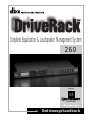 1
1
-
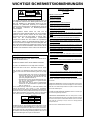 2
2
-
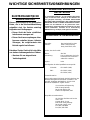 3
3
-
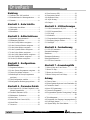 4
4
-
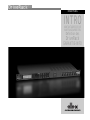 5
5
-
 6
6
-
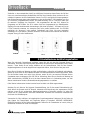 7
7
-
 8
8
-
 9
9
-
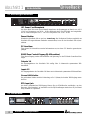 10
10
-
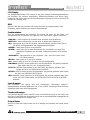 11
11
-
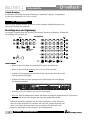 12
12
-
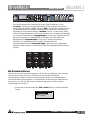 13
13
-
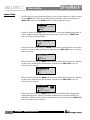 14
14
-
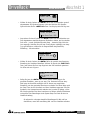 15
15
-
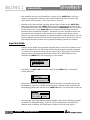 16
16
-
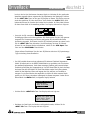 17
17
-
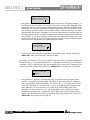 18
18
-
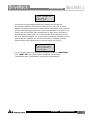 19
19
-
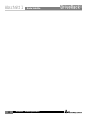 20
20
-
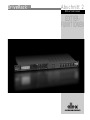 21
21
-
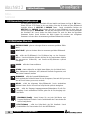 22
22
-
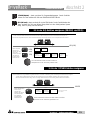 23
23
-
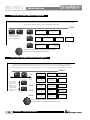 24
24
-
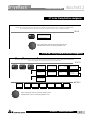 25
25
-
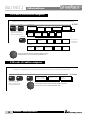 26
26
-
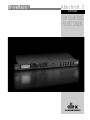 27
27
-
 28
28
-
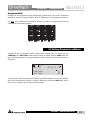 29
29
-
 30
30
-
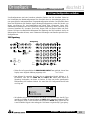 31
31
-
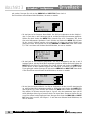 32
32
-
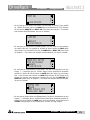 33
33
-
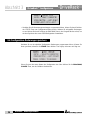 34
34
-
 35
35
-
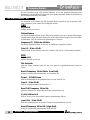 36
36
-
 37
37
-
 38
38
-
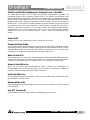 39
39
-
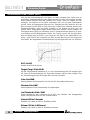 40
40
-
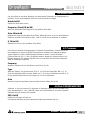 41
41
-
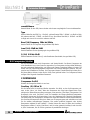 42
42
-
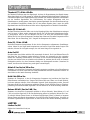 43
43
-
 44
44
-
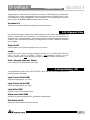 45
45
-
 46
46
-
 47
47
-
 48
48
-
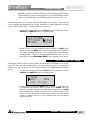 49
49
-
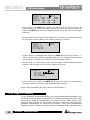 50
50
-
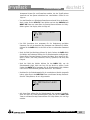 51
51
-
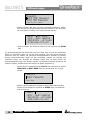 52
52
-
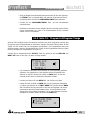 53
53
-
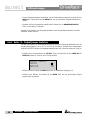 54
54
-
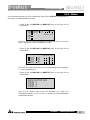 55
55
-
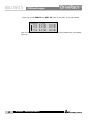 56
56
-
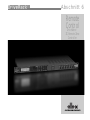 57
57
-
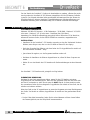 58
58
-
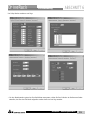 59
59
-
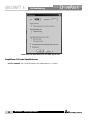 60
60
-
 61
61
-
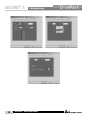 62
62
-
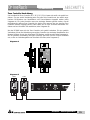 63
63
-
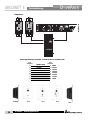 64
64
-
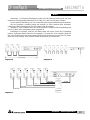 65
65
-
 66
66
-
 67
67
-
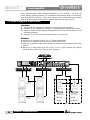 68
68
-
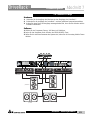 69
69
-
 70
70
-
 71
71
-
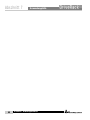 72
72
-
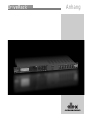 73
73
-
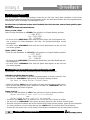 74
74
-
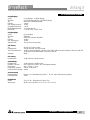 75
75
-
 76
76
-
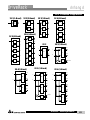 77
77
-
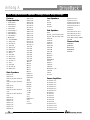 78
78
-
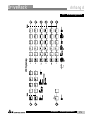 79
79
-
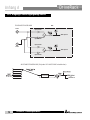 80
80
-
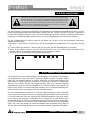 81
81
-
 82
82
-
 83
83
dbx DriveRack 260 Bedienungsanleitung
- Kategorie
- Audio-Equalizer
- Typ
- Bedienungsanleitung
- Dieses Handbuch eignet sich auch für
Verwandte Artikel
Andere Dokumente
-
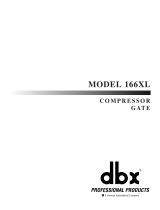 dbx Pro 166XL Benutzerhandbuch
dbx Pro 166XL Benutzerhandbuch
-
JBL BASSTUBE BTX250 Bedienungsanleitung
-
JBL SRX818SP 18 Inch 1000 Watt Powered Subwoofer Schnellstartanleitung
-
POLYTRON VMC 05 AGC module for HV/CV Bedienungsanleitung
-
AKG AMM 10 Bedienungsanleitung
-
TOA D-921F Schnellstartanleitung
-
Lexicon Omega Benutzerhandbuch
-
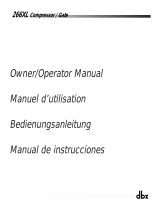 dbx Pro 266XL Benutzerhandbuch
dbx Pro 266XL Benutzerhandbuch